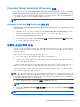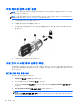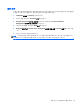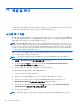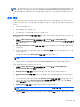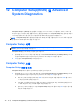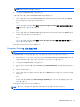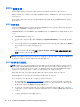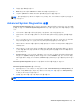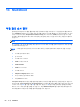HP Notebook User Guide-Linux
BIOS 업데이트
컴퓨터에 함께 제공된 소프트웨어의 업데이트된 버전은 HP 웹 사이트에서 구할 수 있습니다.
HP 웹 사이트에 있는 대부분의 소프트웨어 및 BIOS 업데이트는 SoftPaqs 라는 압축 파일의 패키지로
되어 있습니다.
일부 다운로드 패키지에는 파일 설치 및 문제 해결에 대한 정보를 제공하는 Readme.txt 라는 파일이
들어 있습니다.
BIOS 버전 확인
사용 가능한 BIOS 업데이트가 현재 컴퓨터에 설치된 BIOS 보다 최신 버전인지 확인하려면 현재 설치
되어 있는 시스템 BIOS 의 버전을 알아야 합니다.
Computer Setup 을 시작하여 BIOS 버전 정보(ROM
날짜
및
시스템
BIOS 라고도 함)를 확인할 수 있습
니다.
1. Computer Setup 을 시작합니다.
2. 포인팅 장치나 화살표 키를 사용하여 File(파일) > System Information(시스템 정보)을 선택합니
다.
3. 변경 사항을 저장하지 않고 Computer Setup 을 종료하려면 화면 왼쪽 아래 모퉁이에 있는 Exit(종
료) 아이콘을 누르고 화면의 지시를 따릅니다.
또는
Tab 키 및 화살표 키를 눌러 File(파일) >
Ignore Changes and Exit(변경 사항을 저장하지 않고
종료)를 선택한 다음 enter 를 누릅니다.
참고: 컴퓨터를 켜거나 다시 시작한 다음 화면 하단에 “Press the ESC key for Startup Menu”(시작
메뉴를 보려면 ESC 키를 누르십시오) 메시지가 표시될 때 esc 를 누른 다음 F1 키를 눌러도 BIOS 버전
을 확인할 수 있습니다. 화면의 지침에 따라 화면을 종료합니다.
BIOS 업데이트 다운로드
주의: 컴퓨터 손상 또는 설치 실패를 방지하려면 컴퓨터가 AC 어댑터를 사용하여 안정적인 외부 전
원에 연결된 경우에만 BIOS 업데이트를 다운로드하여 설치하십시오. 배터리 전원으로 실행되거나 선
택 사양 도킹 장치에 연결되어 있거나 선택 사양 전원에 연결되어 있는 경우에는 BIOS 업데이트를 다
운로드하거나 설치하지 마십시오. 다운로드 및 설치 중에는 다음 지시를 따르십시오.
AC 콘센트에서 전원 코드의 플러그를 뽑아
컴퓨터로 유입되는 전원을 차단하지 마십시오.
컴퓨터를 종료하거나 일시 중단 또는 최대 절전 모드를 시작하지 마십시오.
장치, 케이블 또는 코드를 삽입, 제거, 연결 또는 분리하지 마십시오.
1. 웹 브라우저를 열고 http://www.hp.com/support 로 이동하여 국가/지역을 선택합니다. 컴퓨터의
소프트웨어를 제공하는 HP 웹사이트 페이지에 액세스합니다. 화면 지시에 따라 사용자의 컴퓨터
를 확인하고 다운로드할 BIOS 업데이트에 액세스합니다.
2. 드라이버 및 소프트웨어 다운로드를 누르고 제품 상자에 컴퓨터 모델 번호를 입력한 다음 enter
키를 누릅니다. 화면 지시에 따라 사용자의 컴퓨터를 확인하고 다운로드할 BIOS 업데이트에 액세
스합니다.
3. 나열되는 모델 중에서 해당 제품을
누릅니다.
78 12 장 Computer Setup(BIOS) 및 Advanced System Diagnostics